Résztvevők menü
Ez a menü a fényképezési feladat összes résztvevőjének átfogó listáját tartalmazza. A menü a fotófeladaton belül a jobb oldali oszlopban található Résztvevők gombra kattintva érhető el. A részletes információk az alábbi táblázatban jelennek meg:
Dátum: Megjeleníti a résztvevő regisztrálásának dátumát.
Résztvevő: Jelzi a résztvevő nevét.
Teljes név: Megjeleníti a résztvevőt regisztráló személy teljes nevét, amely megfelel az ügyfélnek.
Galéria: Jelzi a csoportot, amelybe a résztvevő regisztrált. Ez egy galériához kapcsolódik. Ha rákattint, megnyílik a megfelelő csoport.
Galériák (QR-kód): Jelzi a QR-kódot, amely ahhoz az adott galériához kapcsolódik, amelyben a résztvevő regisztrált. Rákattintva megnyílik a megfelelő galéria.
E-mail: Megjeleníti a résztvevőhöz tartozó ügyfél e-mail címét.
Street: Megjeleníti az ügyfél címét, ha van megadva.
Irányítószám: Megjeleníti az ügyfél által megadott irányítószámot, ha az meg van adva.
Város: Megjeleníti az ügyfél városát, ha meg van adva.
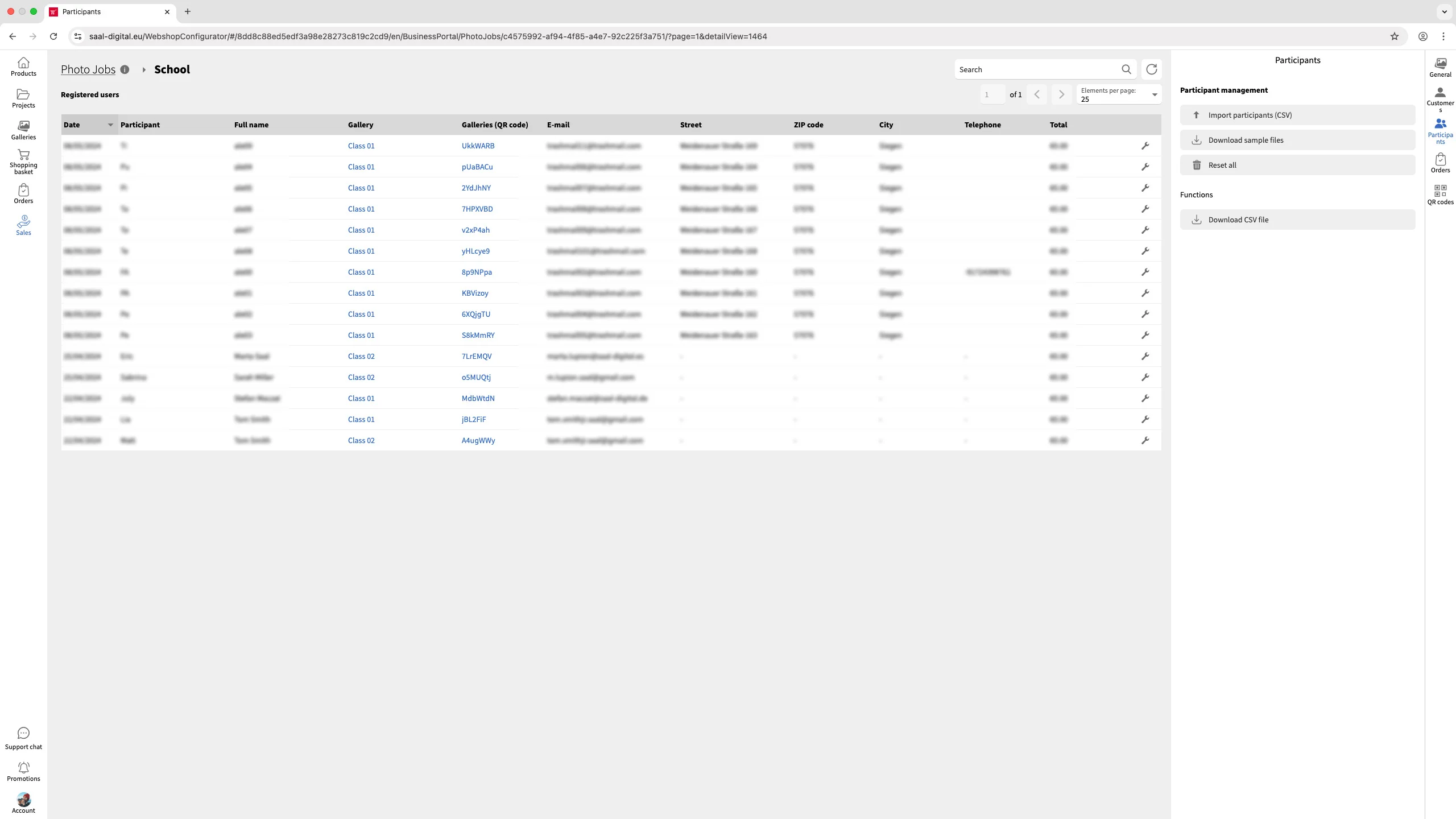
A jobb oldali oszlopban az alábbi funkciókat találja:
Résztvevők importálása (CSV): Lehetővé teszi az összes résztvevő adatait tartalmazó CSV-fájl importálását. További információkért olvassa el a CSV-n keresztüli importálás című cikket.
Mintafájlok letöltése: Letölthet egy CSV-fájlt példaként.
Mindent visszaállítani: Törli az összes résztvevőt és adataikat. Vegye figyelembe, hogy ez a művelet visszafordíthatatlan.
Csv fájl letöltése: Lehetővé teszi egy CSV fájl letöltését, amely az összes regisztrált kontaktot tartalmazza.
Vegye figyelembe, hogy ha egy csoporton belül egy Fotózási feladatban a Résztvevő menübe lép, akkor csak az adott csoport résztvevői jelennek meg.
Résztvevői adatok módosítása
A résztvevő mellett lévő csavarkulcs ikonra kattintva megnyílik a szerkesztési menü az összes adatával. Itt frissítheti a meglévő adatokat, további információkat adhat hozzá, vagy akár a csoportot is megváltoztathatja, ha szükséges. Ne feledje, hogy a módosítások elvégzése után kattintson a Mentés gombra.
















